Qué son los eventos y cómo definir acciones cuando ocurren cosas en los componentes de AlpineJS. Veremos qué utilidades nos ofrece Alpine para poder hacer un tratamiento de eventos de una manera sencilla y práctica.
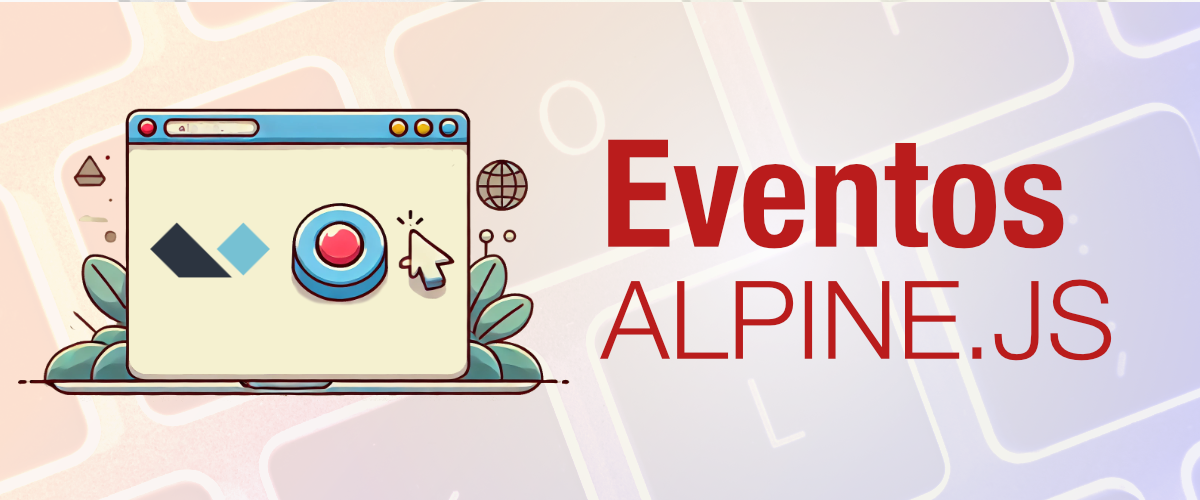
En este artículo vamos a abordar una de las herramientas más recurrentes que nos ofrece Alpine.js: la directiva x-on. Se trata de una directiva que permite definir de manera declarativa eventos en los componentes de AplineJS.
Aunque estés empezando a usar Alpine seguramente ya la conozcas porque sale desde los primeros ejemplos de uso en cualquier referencia que hayas podido consultar. De hecho, en nuestro Manual de AlpineJS ya la hemos visto varias veces, aunque no hayamos profundizado todavía.
En el artículo Manejo de eventos en AlpineJS encuentras los siguientes apartados de interés.
- Qué son los eventos
- Introducción a x-on
- Simplificando con @
- Invocando una función como manejador del evento
- Usar el objeto evento
- Manejo de Eventos Comunes en Alpine.js
- Prevenir el Comportamiento Predeterminado del evento
- Usando Modificadores de eventos en Alpine
- Ejemplos de eventos de teclado y ratón
- Conclusión
Qué son los eventos
En términos simples, un evento es cualquier interacción que ocurre en el navegador y que puede ser capturada para realizar una acción. Los eventos pueden incluir clics del ratón, presiones de teclas, desplazamientos de página, entre otros. Alpine.js nos permite trabajar con estos eventos de una manera simple y declarativa, permitiéndonos ejecutar acciones en respuesta a esas interacciones sin necesidad de escribir mucho código JavaScript.
Alpine.js nos permite trabajar con la manipulación de eventos de una forma similar a frameworks como Vue o React, pero con un enfoque más liviano y directo. Con x-on, podemos enlazar eventos como clics, cambios y otros desencadenantes a nuestro código JavaScript. Vamos a profundizar en cómo funciona y cómo podemos aprovecharlo al máximo.
Introducción a x-on
La directiva x-on de Alpine.js se utiliza para escuchar eventos del navegador, como el clic de un botón, el cambio en un campo de texto o incluso eventos de teclado. Es bastante similar al addEventListener de JavaScript "Vanilla", pero se usa directamente en el HTML, lo cual hace el código más claro y legible, siempre que mantengamos una lógica sencilla.
Por supuesto, los comportamientos de los eventos no tienen por qué tener una lógica elemental, como simplemente mostrar un mensaje en cierto lugar. Pero en casos en los que haya que realizar múltiples operaciones siempre podemos invocar una función para dejar las declaraciones de eventos bastante limpias.
Podemos usar x-on de una manera muy simple. Vamos a ver un ejemplo para un evento de clic. Supongamos que tenemos un botón que debería mostrar un mensaje cuando se pulsa:
<div x-data="{ mensaje: '' }">
<button x-on:click="mensaje = 'Hola, ¡has hecho clic!'">
Haz clic aquí
</button>
<p x-text="mensaje"></p>
</div>
En este ejemplo, cuando hacemos clic en el botón, el valor de mensaje cambia, y ese valor se refleja en el párrafo gracias a x-text. Como ves, es muy intuitivo y hace que el código sea fácil de entender.
Simplificando con @
Debido a la frecuencia con la que se usa x-on y lo verboso que puede ser escribir la directiva constantemente cada vez que se tenga que declarar un evento, existe una versión abreviada. Podemos reemplazar x-on simplemente con @. Esto hace que el código sea más corto y más limpio. El ejemplo anterior se podría reescribir de la siguiente manera:
<div x-data="{ mensaje: '' }">
<button @click="mensaje = 'Hola, ¡has hecho clic!'">
Haz clic aquí
</button>
<p x-text="mensaje"></p>
</div>
Ambas opciones funcionan igual, así que puedes escoger la que prefieras dependiendo de cuán compacto quieres que sea tu código.
Invocando una función como manejador del evento
A veces, cuando el comportamiento que queremos implementar es más complejo, en lugar de definir toda la lógica directamente dentro del atributo x-on, es más conveniente invocar una función desde nuestro código JavaScript. Esto nos permite mantener el HTML limpio y separar la lógica en funciones reutilizables.
Por ejemplo, podemos definir una función llamada mostrarMensaje y utilizarla como manejador del evento:
<div x-data="{ mostrarMensaje() { alert('Hola, ¡has hecho clic!'); } }">
<button @click="mostrarMensaje">Haz clic aquí</button>
</div>
En este caso, hemos definido la función mostrarMensaje dentro del objeto x-data y la llamamos cuando se hace clic en el botón. Este enfoque es especialmente útil si queremos reutilizar la misma función para manejar eventos en diferentes elementos o si la lógica que queremos ejecutar es más compleja y no queremos saturar el HTML con demasiado código.
Usar el objeto evento
En ocasiones, necesitamos acceder al objeto del evento para manejar información más detallada. En Alpine, podemos usar la variable $event para acceder al objeto completo del evento. Esto puede ser útil si queremos saber qué tecla se ha pulsado o si necesitamos acceder a propiedades específicas del evento.
Ten en cuenta que el objeto evento no es algo específico de AlpineJS, en realidad es algo que te proporciona Javascript.
Por ejemplo:
<button @click="console.log($event)">Haz clic aquí para ver el objeto evento</button>
Este ejemplo muestra cómo utilizar el evento @click junto con $event para acceder al objeto del evento completo cuando se hace clic en un botón. Esto significa que cada vez que se haga clic en el botón, toda la información del evento se imprimirá en la consola.
Como probablemente sepas, a partir del objeto evento podemos acceder a múltiples detalles como el tipo de evento, el elemento que lo originó, la posición del clic, y otras propiedades del evento. Esto nos permite analizar y actuar en función de esa información de una manera más controlada y detallada.
Manejo de Eventos Comunes en Alpine.js
x-on es compatible con muchos tipos de eventos. Además de click, podríamos usar keyup, keydown, input, mouseover, entre otros. Vamos a ver un ejemplo con un campo de texto que actualiza un mensaje en tiempo real:
<div x-data="{ mensaje: '' }">
<input type="text" x-on:input="mensaje = $event.target.value" placeholder="Escribe algo...">
<p x-text="mensaje"></p>
</div>
En este ejemplo, cada vez que escribimos algo en el campo de texto, el valor de mensaje se actualiza con lo que el usuario ha escrito. Observa que usamos $event.target.value para acceder al valor del campo de entrada, algo que resulta muy natural si vienes del mundo de JavaScript.
Prevenir el Comportamiento Predeterminado del evento
A veces, necesitamos prevenir el comportamiento predeterminado de un evento, como cuando se hace clic en un enlace que no queremos que recargue la página. Con x-on, podemos lograr esto utilizando .prevent:
<a href="https://example.com" @click.prevent="alert('Navegación detenida')">
No vayas a este enlace
</a>
En este caso, cuando se hace clic en el enlace, en lugar de navegar a https://example.com, se muestra una alerta y la navegación se detiene.
Este mismo ejemplo lo podríamos haber realizado invocando directamente el método preventDefault() sobre el objeto evento. Aquí puedes ver cómo se haría:
<a href="https://example.com" @click="$event.preventDefault(); alert('Navegación detenida')">
No vayas a este enlace
</a>
En este ejemplo, hemos utilizado el método preventDefault() explícitamente sobre el objeto evento dentro de la función de clic, para detener el comportamiento predeterminado del enlace. Esto nos da un poco más de control sobre cuándo y cómo queremos evitar la acción predeterminada.
Usando Modificadores de eventos en Alpine
Los modificadores son pequeñas adiciones que nos ayudan a definir cómo o cuándo debería ejecutarse un evento. Hemos visto .prevent, pero existen otros, como .stop para detener la propagación del evento y .once para hacer que el evento sólo se dispare una vez.
Veamos un ejemplo con .once:
<button @click.once="alert('Este mensaje sólo se mostrará una vez')">
Haz clic cuanto quieras, pero se ejecuta sólo una vez
</button>
Con .once, la alerta aparecerá la primera vez que se haga clic, pero no en las siguientes. Esto es muy útil cuando queremos que una acción sea única, como confirmar un consentimiento o desencadenar un evento específico.
Ejemplos de eventos de teclado y ratón
Por supuesto, desde AlpineJS podemos controlar todo tipo de casuísticas relacionadas con eventos de teclado y ratón, extrayendo mucha información que puede ser esencial para construir los manejadores. Vamos a ver ahora un ejemplo un poco más complejo que muestra varias funcionalidades relacionadas con eventos de teclado y de ratón:
<div x-data>
<p>
<input
type="text"
value="Campo de texto"
@keyup="console.log('has pulsado una tecla', $event);"
@keyup.enter="console.log('has pulsado enter');"
>
</p>
<textarea
rows="4"
@keyup.enter.shift="$event.target.value += '-------\n'"
@click="$event.target.style['background-color'] = 'red'"
@click.cmd="$event.target.style['background-color'] = 'white'"
@keydown="console.log($event.target.value);"
></textarea>
</div>
En el código anterior vemos varias cosas que ya se habían explicado en puntos anteriores de este artículo y otras nuevas que seguramente te resultarán útiles en un momento u otro. Combina múltiples tipos eventos (keyup, click, keydown) y modificadores (como .enter, .shift, .cmd) para mostrar cómo se puede interactuar con los elementos de la interfaz de una manera más avanzada. Utilizar Alpine.js de esta manera nos permite capturar diversas combinaciones de teclas y clics para ofrecer una experiencia de usuario muy detallada y controlada.
En el primer campo <input> vemos estos eventos:
@keyup="console.log('has pulsado una tecla', $event);: Cada vez que se pulsa una tecla, se imprime en la consola el mensaje 'has pulsado una tecla' junto con el objeto del evento$event, que contiene información sobre la tecla pulsada, entre otras muchas cosas.@keyup.enter="console.log('has pulsado enter');: Este evento se dispara únicamente cuando se pulsa la tecla Enter. Se imprime en la consola 'has pulsado enter'.
Ya en el textarea vemos estos otros eventos
@keyup.enter.shift="$event.target.value += '-------\n'": Si se presiona Enter junto con Shift, el evento añade '-------' y un salto de línea al valor actual del<textarea>. Es una forma útil de añadir separadores en el texto.@click="$event.target.style['background-color'] = 'red'": Al hacer clic en el<textarea>, su fondo se cambia a rojo.@click.cmd="$event.target.style['background-color'] = 'white'": Si se hace clic mientras se mantiene presionada la tecla Command (cmd), el fondo del<textarea>cambia a blanco. Esto solo aplica a macOS donde la teclacmdestá disponible.@keydown="console.log($event.target.value);": Este evento se dispara al presionar cualquier tecla y muestra en la consola el valor actual del<textarea>. Es útil para monitorear el contenido en tiempo real mientras el usuario escribe.
Conclusión
Alpine.js y su directiva x-on nos permiten manejar eventos de una manera sencilla y eficiente, manteniendo nuestro código HTML limpio y comprensible. Hemos visto cómo utilizar x-on para eventos comunes, su versión abreviada @, así como cómo trabajar con modificadores y acceder al objeto del evento.
Espero que esta introducción a x-on te haya sido útil. Por supuesto, el manejo de eventos forma parte del día a día de la creción de componentes Alpine, por lo que lo veremos en muchos otros artículos a lo largo de este manual, de modo que podrás seguir practicando.
Miguel Angel Alvarez
Fundador de DesarrolloWeb.com y la plataforma de formación online EscuelaIT. Com...